Merhaba
Daha önceki yazılarımız da Windows Server 2019 Üzerinde Exchange Server 2019 Kurulum Gereksinimleri için gerekli olan Web Server (IIS) rolü, Features ( Özellik ) ve gerekli olan yazılımların kurulumlarını, Windows Server 2019 Üzerinde Exchange Server 2019 Kurulumu, Microsoft Exchange Server 2019 Send Connector Yapılandırması, Microsoft Exchange Server 2019 Accepted Domain Yapılandırması, Microsoft Exchange Server 2019 Email Address Policy Yapılandırması ve Microsoft Exchange Server 2019 Owa Login Yapılandırılması sizlerle paylaşmıştık.
Microsoft Exchange Server 2019 iki sürüme sahiptir ve özellik açısından aralarındaki tek fark destekledikleri Mailbox Database sayılarıdır. Geriye kalan tüm teknik özellikler ve yetenekler her iki sürüm için de geçerlidir.
Microsoft Exchange Server 2019 Standard
Microsoft Exchange Server‘ın genellikle küçük ve orta ölçekli organizasyonlar için önerilen sürümüdür. Mailbox Database sayı limiti göz önünde bulundurularak daha büyük organizasyonlar için tamamen, veya Microsoft Exchange Server 2019 Enterprise yanında destekleyici olarak da konumlandırılabilir. Microsoft Exchange Server 2019 Enterprise sürüme göre tek farkı Mailbox rolünde en fazla 5 Adet Mailbox Database yapılandırılabilir. Boyutlarına göre değişmekle birlikte, bu açıdan Microsoft Exchange Server 2019 Enterprise sürüme göre toplamda daha az sayıda kullanıcı E-Mail hesabı tutabilir. Diğer teknik özellikler açısından Microsoft Exchange Server 2019 Enterprise sürüm ile aynıdır.
Microsoft Exchange Server Enterprise
Microsoft Exchange Server‘ın daha büyük ölçekli organizasyonlar için önerilen sürümüdür. Genelde çok sayıda E-Mail hesabının yer aldığı haliyle daha fazla sayıda Mailbox Database ihtiyacı olan kuruluşlar için uygundur. Mailbox rolü 100 Adete kadar Mailbox Database yapılandırılabilir. E-Mail hesabı sunabileceği teknik özellikler açısından Microsoft Exchange Server 2019 Standard sürümü ile aynıdır.
Bu yazımızda Exchange Server 2019 üzerinde User ( Kullanıcı ) ekleme işlemini anlatıyor olacağız.
Biz bu yazımızda Active Directory Domain yapısında daha önce oluşturmuş olduğumuz bir kullanıcıya yeni Mailbox açılması işlemlerini anlatıyor olacağız.
Exchange admin center ekranın da recipients menüsü altında bulunan mailboxes sekmesine tıklıyoruz.
+ ( Artı ) tuşu altından User mailbox seçeneğine tıklıyoruz ve yapılandırma işlemini başlatıyoruz.
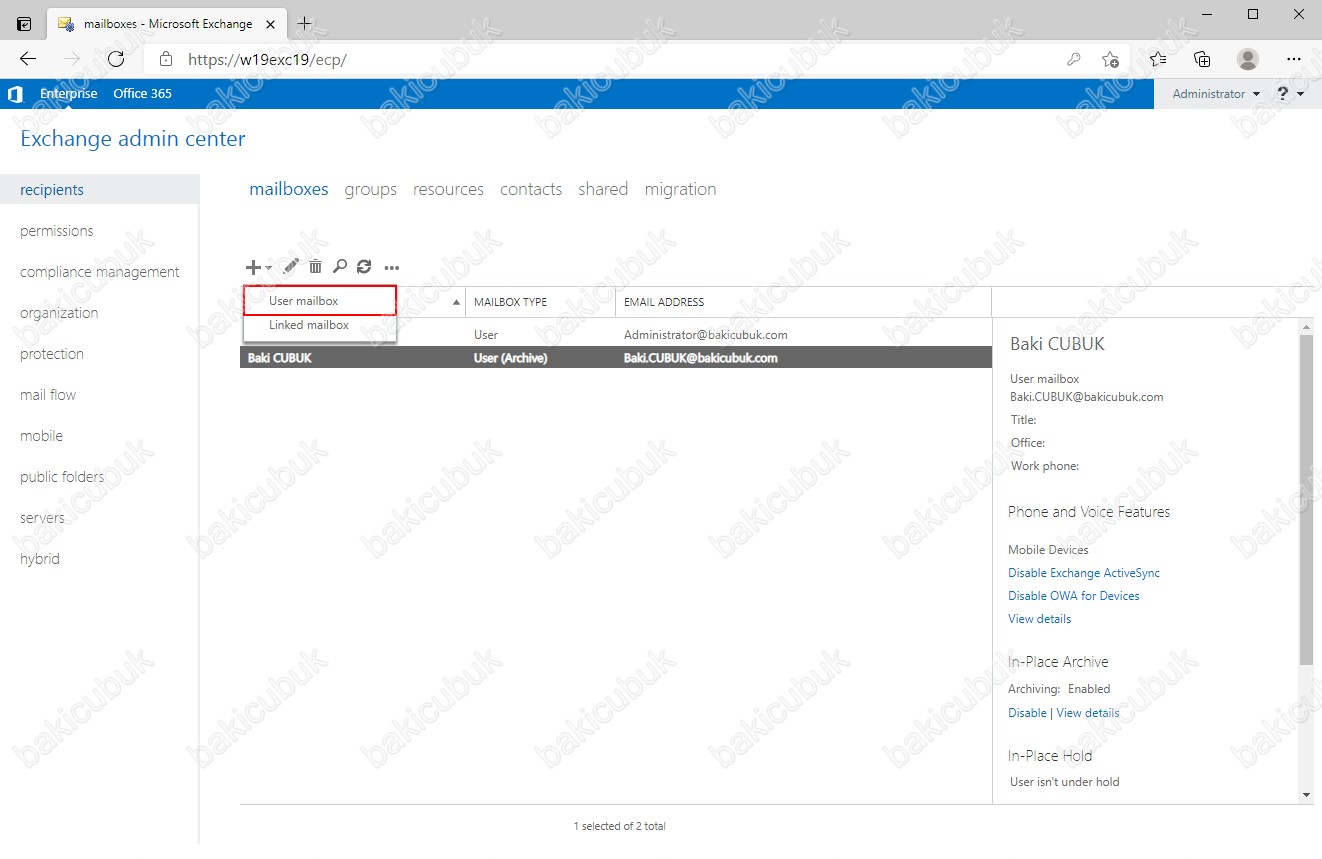
new user mailbox ekranın da Alias bölümüne bir isim belirlememiz gerekiyor.
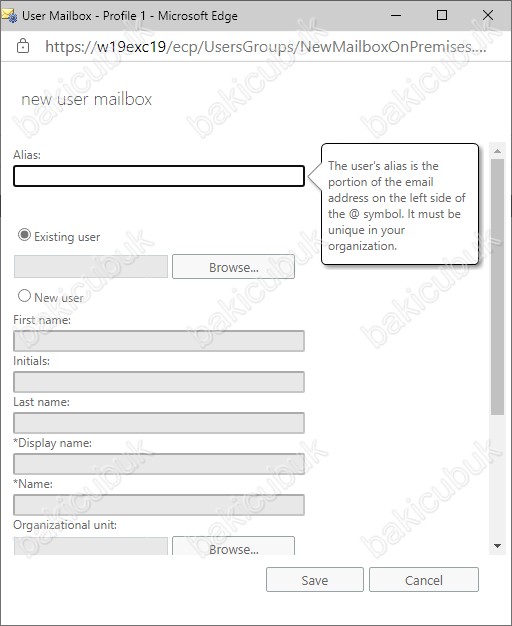
new user mailbox ekranın da ortamımızda Active Directory Domain yapısında daha önce oluşturmuş olduğumuz mevcut bir User ( Kullanıcı ) için Mailbox açacağımız için Existing user seçeneğine geliyoruz ve Browse seçeneğine tıklıyoruz.
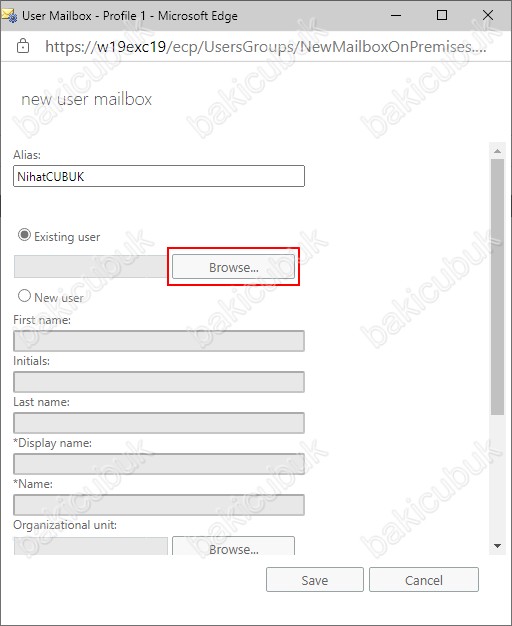
Select User – Entire Forest ekranın da daha önce Active Directory Domain yapısında oluşturmuş olduğumuz Nihat CUBUK isimli kullanıcımızı seçiyoruz ve OK diyoruz.
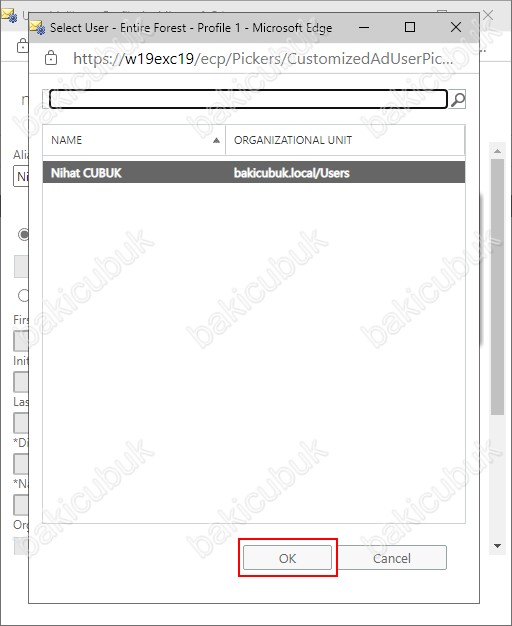
new user mailbox ekranın da Existing user seçeneğine Nihat CUBUK isimli kullanıcısının geldiğini görüyoruz.
new user mailbox ekranın da First name, Last name, Display name ve Organize unit bilgilerini direkt olarak Active Directory Domain yapısından çekilecektir.
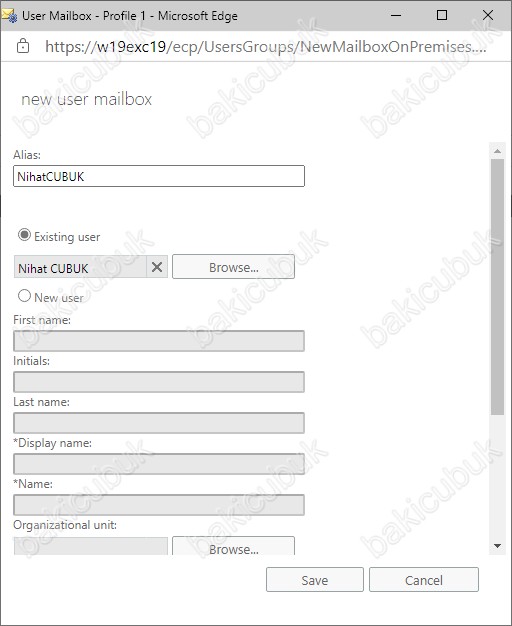
new user mailbox ekranın da User logon name, New password ve Confirm password bilgilerini direkt olarak Active Directory Domain yapısından çekilecektir.
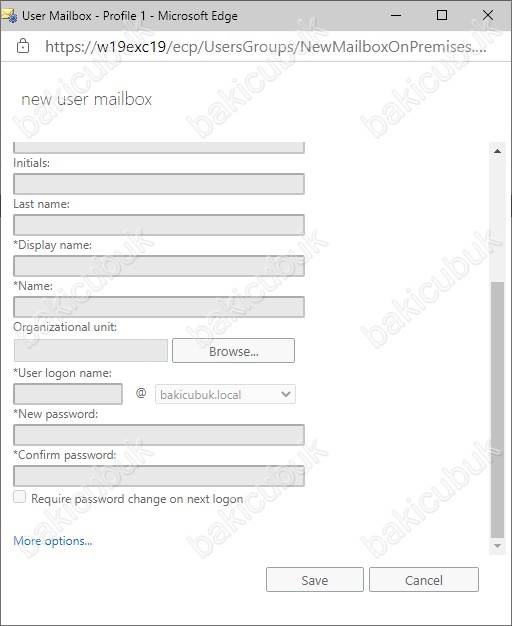
new user mailbox ekranın da More options seçeneğine tıklıyoruz ve Nihat CUBUK isimli kullanıcımızın Mailbox Database ve Archive Database yapılandırmasını yapıyoruz.
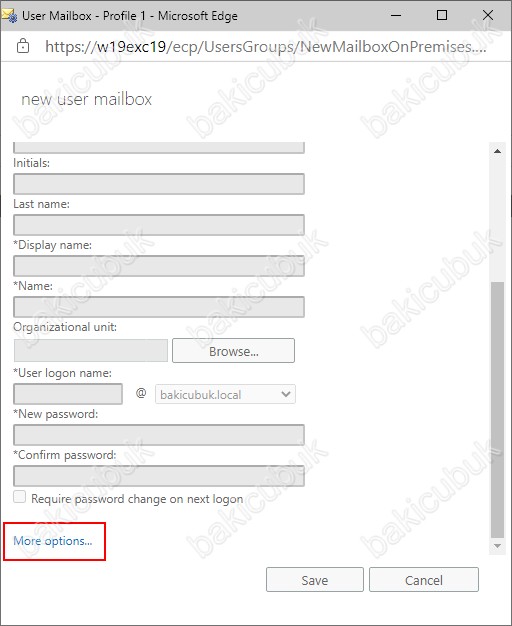
new user mailbox ekranın da Mailbox database bölümüne geliyoruz ve Browse diyoruz.
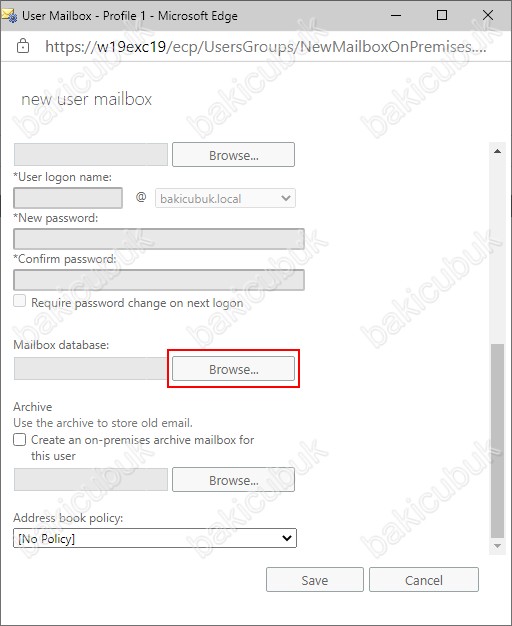
Select Mailbox Database ekranın da daha önceki yazımızda Exchange Server 2019 Mailbox Database yazımızda yapılandırmış olduğumuz BAKICUBUKDB isimli Mailbox Database’sini görüyoruz.
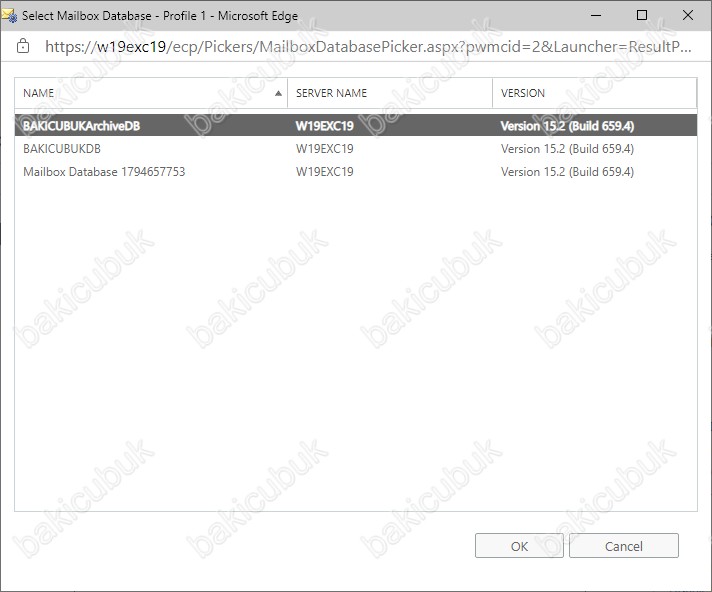
Select Mailbox Database ekranın da daha önceki yazımızda Exchange Server 2019 Mailbox Database yazımızda yapılandırmış olduğumuz BAKICUBUKDB isimli Mailbox Database’sini seçiyoruz ve OK diyoruz.
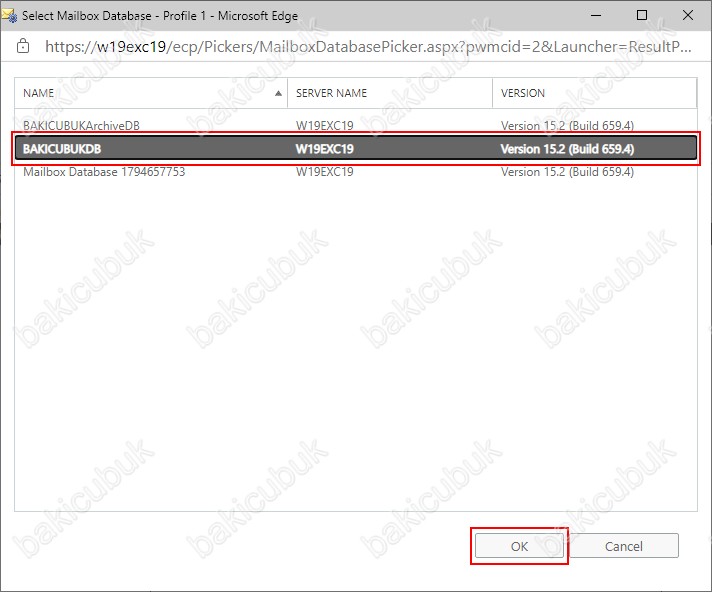
new user mailbox ekranın da Mailbox database bölümüne BAKICUBUKDB isimli Mailbox Database’sinin geldiğini görüyoruz.
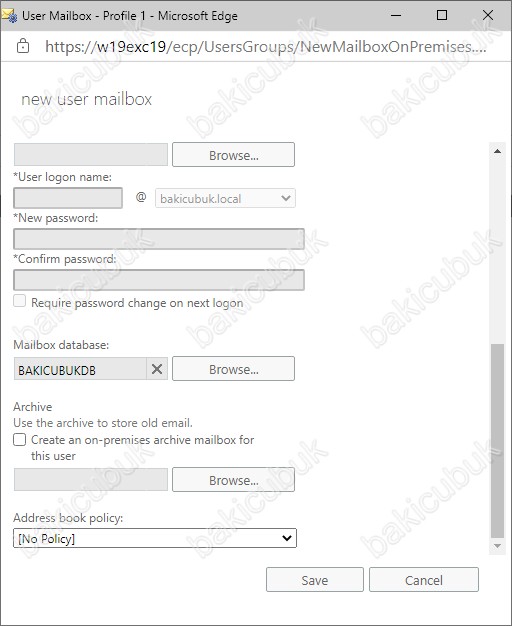
new user mailbox ekranın da Archive ( Arsiv ) bölümüne geliyoruz. Create an on-primises archive mailbox for this user seçeneğini seçiyoruz ve Browse diyoruz.
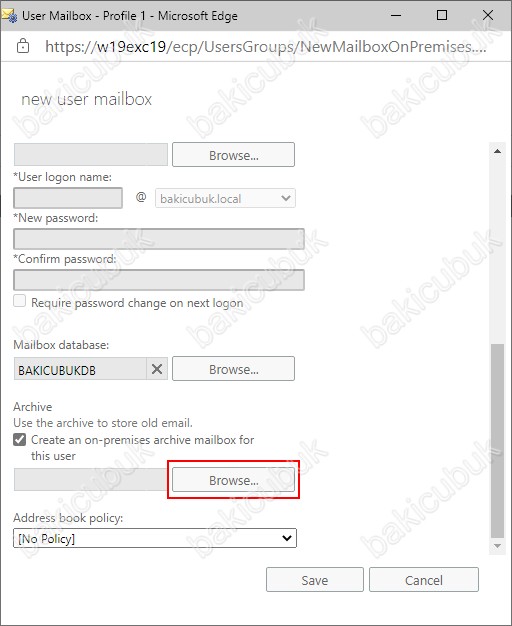
Select Mailbox Database ekranın da daha önceki yazımızda Exchange Server 2019 Mailbox Database yazımızda yapılandırmış olduğumuz BAKICUBUKArchiveDB isimli Archive Database’sini görüyoruz.
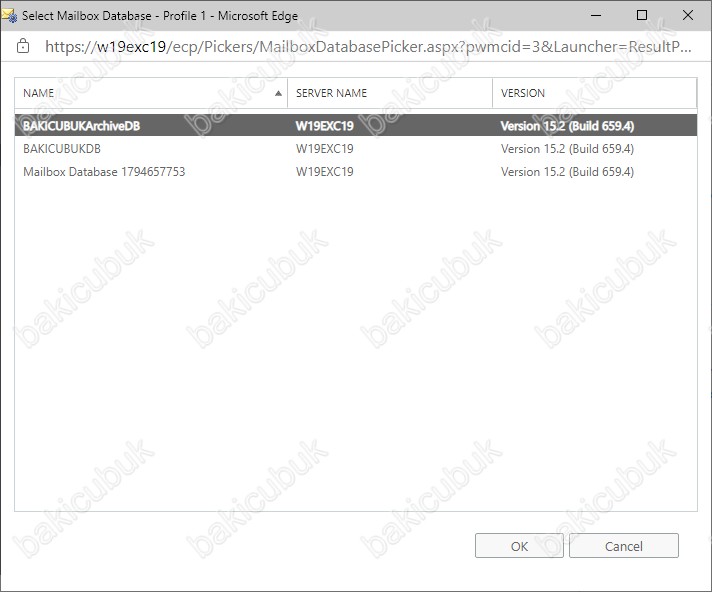
Select Mailbox Database ekranın da daha önceki yazımızda Exchange Server 2019 Mailbox Database yazımızda yapılandırmış olduğumuz BAKICUBUKArchiveDB isimli Archive Database’sini seçiyoruz ve OK diyoruz.
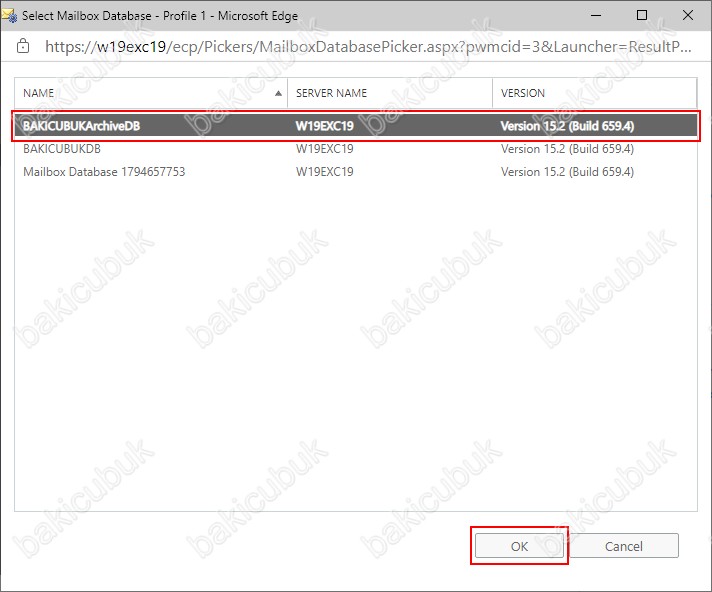
new user mailbox ekranın da Archive ( Arsiv ) bölümüne BAKICUBUKArchiveDB isimli Archive Database’sinin geldiğini görüyoruz.
new user mailbox ekranında gerekli yapılandırmayı tamamladıktan sonra Save diyoruz.
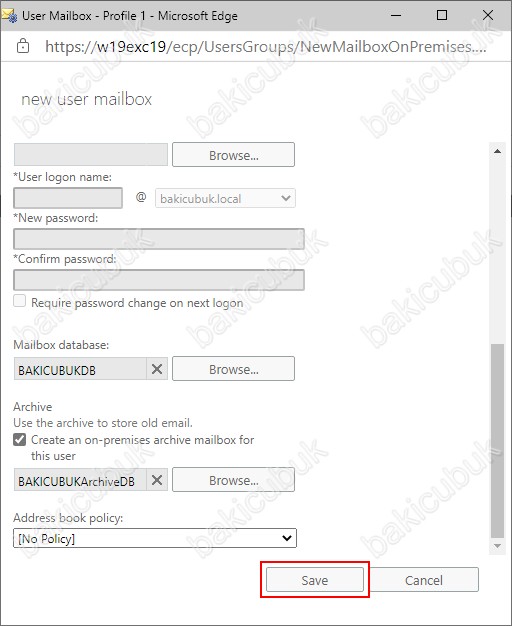
Exchange admin center ekranın da recipients menüsü altında bulunan mailboxes sekmesini kontrol ettiğimizde oluşturmuş olduğumuz Nihat CUBUK isimli User ( Kullanıcı ) için Mailbox açıldığını görüyoruz.
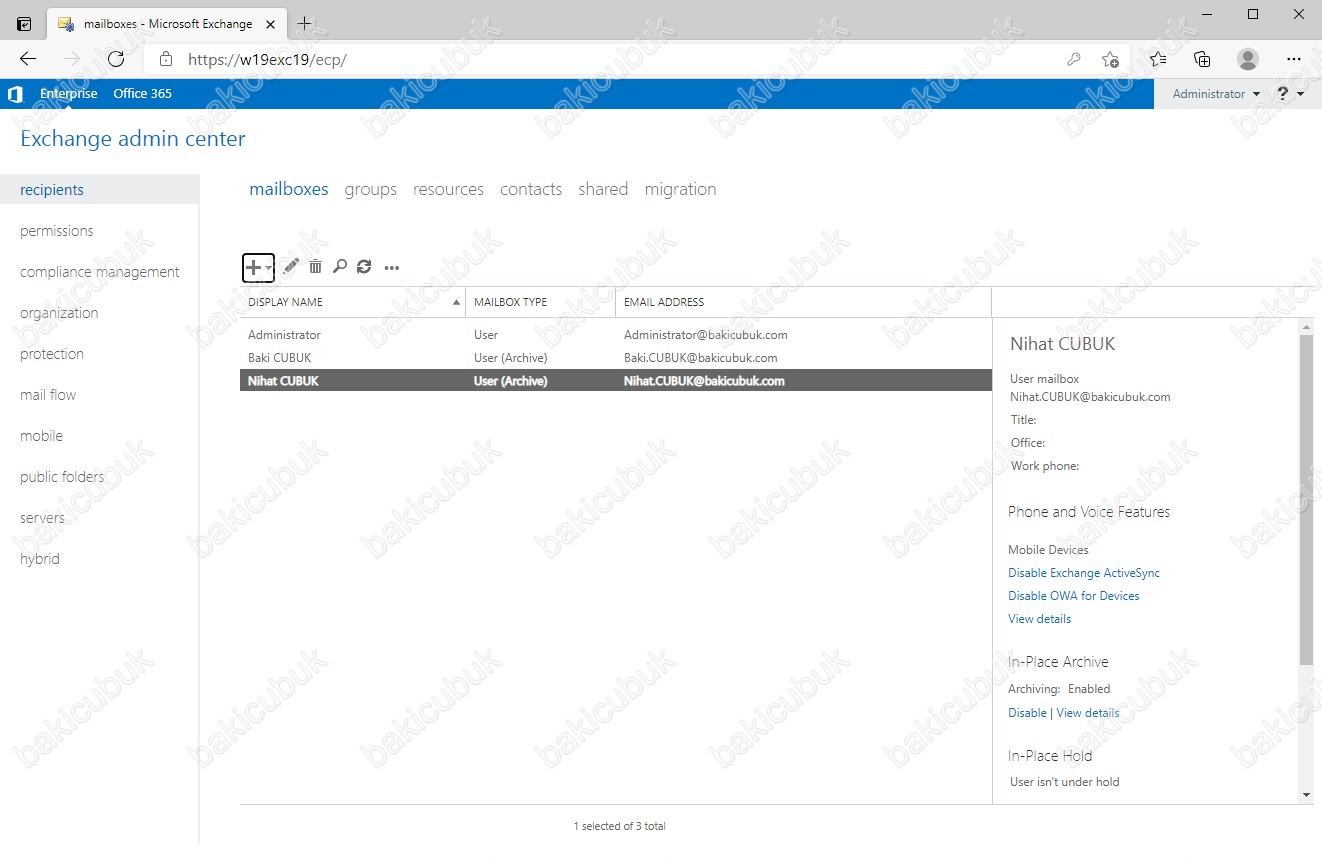
Başka bir yazımızda görüşmek dileğiyle…



